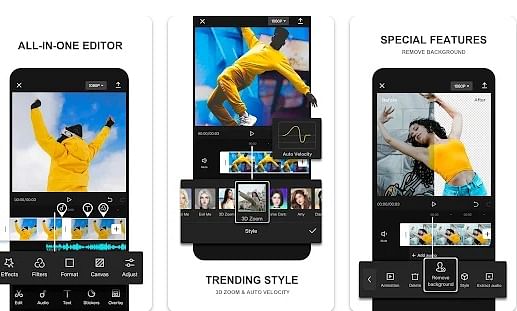TechDaily.id – Usai merekam video biasanya seseorang akan masuk ke proses editing. Jika video kamu kepanjangan, kamu bisa memotongnya di aplikasi editing seperti CapCut. Nah ketahui fitur dasar editing di CapCut yang dapat membantu.
Bagi yang mencari tool gratis untuk mengedit video, CapCut pilihan yang bagus. Banyak orang menggunakan aplikasi ini untuk mengedit video di TikTok atau media sosial lainnya.
Fitur di CapCut juga cukup lengkap, apalagi untuk keperluan editing dasar seperti memotong video. Bagi kamu yang belum mengetahui bagaimana dan apa saja yang bisa dilakukan di CapCut, simak artikel ini, sebagaimana dikutip dari situs Filmora.
Fitur Dasar Editing di CapCut
1. Trim
Memangkas video berarti menghapus dan memotong bagian awal video dengan alat pemangkasan. Alasan alat ini nyaman dan relevan karena memungkinkan kamu menghapus konten yang tidak perlu atau membosankan. Oleh karena itu, ini biasanya merupakan bagian integral dari hampir setiap alat pengeditan video.
2. Split
Dengan fitur ini, kamu dapat dengan mudah membagi file video besar menjadi segmen-segmen yang lebih kecil. Layar terbagi menempatkan lebih dari satu bidikan ke dalam bingkai; apakah itu b-roll Anda atau subjek utama, efek ini dapat menghasilkan berbagai macam hasil.
Di sisi lain, jika editor video Anda memiliki layar terpisah, ini adalah teknik yang bagus untuk menunjukkan sebab-akibat atau menggambarkan bagaimana satu hal berhubungan dengan yang lain.
3. Ubah ukuran
Saat mempelajari cara mengedit di CapCut seperti seorang profesional, kamu mungkin perlu memodifikasi atau menyesuaikan rasio aspek video untuk diunggah ke Instagram atau mengubah ukuran klip video untuk dilampirkan ke Email. Dengan cara ini, fitur pengubahan ukuran cukup berharga.
4. Rotate
Rotate video umumnya berarti masuk ke Pengaturan Lanjutan dari editor video tertentu dan bermain dengan rasio tampilannya. Ini seperti bagaimana kamu ingin melihat videonya. Fitur rotasi video bisa menjadi hebat jika Anda akan menggabungkan dua video ke dalam layar atau bahkan membiarkan video tertentu Anda dilihat dari sudut yang berbeda.
5. Crop
Kamu sering perlu memotong video kamu untuk menghapus bilah hitam dari samping atau menghilangkan informasi yang tidak perlu. Dengan fitur crop, kamu dapat menyesuaikan rasio aspek di mana dapat memilih rasio aspek apa pun (4:3, 16:9, 1:1, 9:16, dll.) saat memangkas. Ini juga merupakan fitur hebat yang layak dipertimbangkan untuk persyaratan pemangkasan video kamu.